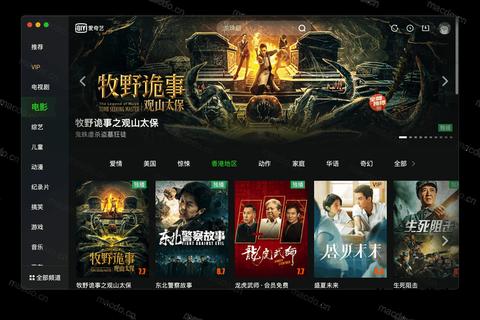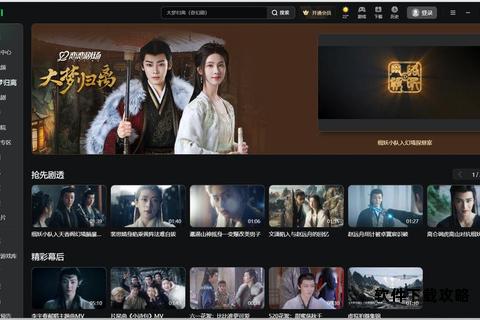爱奇艺APP一键下载安装畅享海量高清影视内容
19429202025-05-25热门下载1 浏览
在数字娱乐时代,爱奇艺凭借海量影视资源与优质用户体验,成为众多用户的首选视频平台。许多用户在下载安装爱奇艺APP时,常因操作不当或设备兼容性问题导致失败。本文将从下载安装步骤、常见问题解决、软件版本推荐等方面展开,帮助用户顺利完成安装并规避潜在风险。
一、官方下载与规范安装流程
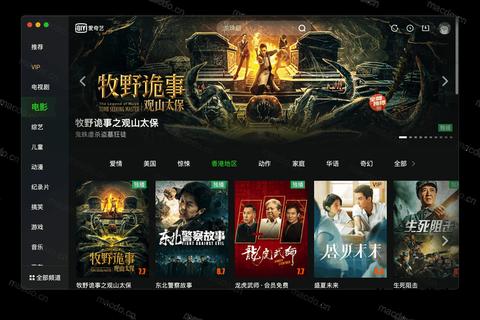
1. 电脑端安装步骤
访问官网:通过浏览器搜索“爱奇艺官网”,进入页面后点击“客户端下载”按钮,选择与系统(Windows/macOS)匹配的版本。避免通过非官方渠道下载,以防安装包被篡改。
运行安装程序:下载完成后双击`.exe`(Windows)或`.dmg`(macOS)文件,按照提示选择默认安装路径,勾选必要权限后完成安装。
2. 手机端安装指南
iOS设备:
打开App Store,搜索“爱奇艺”,点击下载图标。若提示输入Apple ID密码,需验证后完成安装。
首次运行时需授予摄像头、存储等权限。
安卓设备:
通过应用商店(如Google Play、华为应用市场)搜索并安装。
若手动安装APK包,需在设置中开启“允许未知来源应用”权限,下载后通过文件管理器找到安装包运行。
3. 电视端安装补充
部分用户需通过U盘拷贝安装包至电视端,需确保U盘格式为FAT32,并将APK文件名简化为“APK1.apk”以规避识别错误。
二、常见安装问题及解决方案
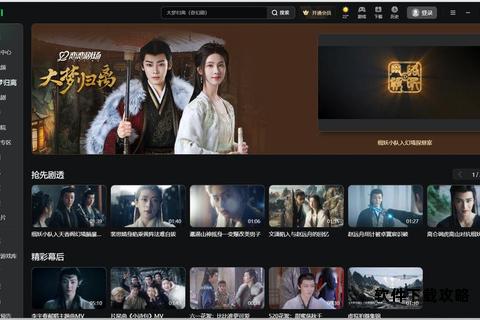
1. 安装包损坏或下载失败
现象:安装时提示“解析错误”或进度条卡顿。
解决方法:
重新从官网下载安装包,避免使用第三方下载工具(如迅雷)。
检查设备存储空间是否充足(建议预留至少1GB)。
若为安卓APK解析错误,尝试更换浏览器或清除缓存后重试。
2. 系统兼容性问题
现象:安装过程中提示“不支持的设备”或闪退。
解决方法:
确认设备系统版本是否满足要求(Windows 10及以上,安卓6.0及以上,iOS 14及以上)。
更新显卡驱动(电脑端)或系统补丁(手机端)。
关闭冲突软件:例如第三方播放器插件或杀毒软件。
3. 安装后无法播放视频
现象:客户端打开后黑屏、卡顿或提示“版权限制”。
解决方法:
检查网络连接,禁用代理或VPN后重试。
清除客户端缓存:进入APP设置→存储→清理缓存。
关闭硬件加速(电脑端):在爱奇艺设置中取消勾选“启用硬件加速”选项。
4. 自动续费与会员账号冲突
现象:安装后会员权益异常或多次扣费。
解决方法:
检查是否通过多个支付渠道开通会员,需逐一取消自动续费。
登录爱奇艺官网→“我的VIP会员”→关闭自动续费。
苹果用户需额外在Apple ID订阅管理中取消绑定。
三、版本选择与优化建议

1. 推荐版本
最新稳定版:截至2025年5月,爱奇艺PC端推荐v13.4.0.9193版本,优化了内存占用与播放流畅性。
兼容旧设备:安卓4.4以下系统可选择爱奇艺精简版(官网历史版本页面下载)。
2. 辅助工具推荐
雷电模拟器:适用于电脑端运行安卓版爱奇艺,可解决部分APK安装失败问题。
网络诊断工具:如“爱奇艺修复助手”(官网提供),一键检测网络与驱动异常。
四、高效操作与长期维护技巧
1. 定期清理缓存:避免存储空间不足导致卡顿(路径:APP设置→存储→清理缓存)。
2. 绑定账号与多端同步:通过微信、QQ快速登录,同步观看记录与收藏夹。
3. 开启青少年模式:限制内容访问范围,防止误操作扣费。
爱奇艺的安装问题多源于操作细节疏忽或设备适配不足。通过规范下载流程、排查系统兼容性并及时更新版本,大多数故障均可迎刃而解。若问题持续,建议通过爱奇艺官网“帮助与反馈”频道联系客服,或参考官方FAQ获取实时支持。